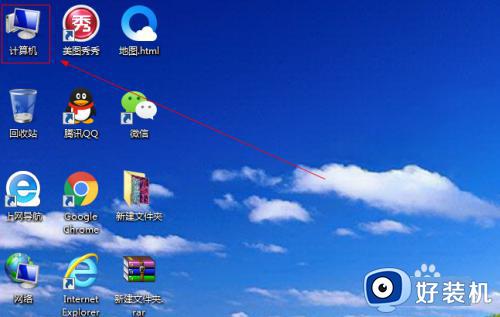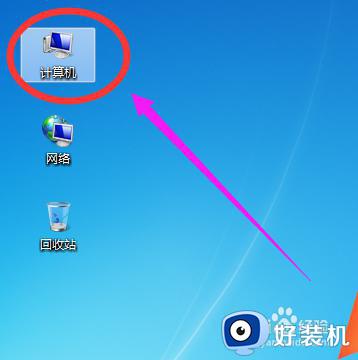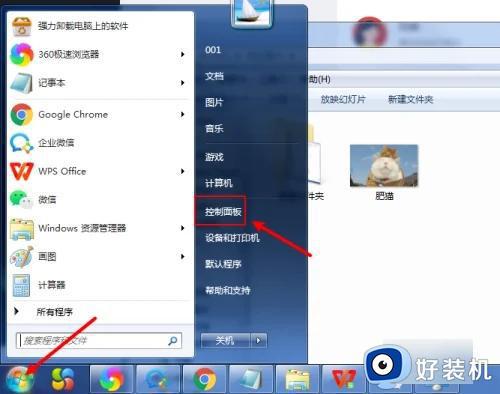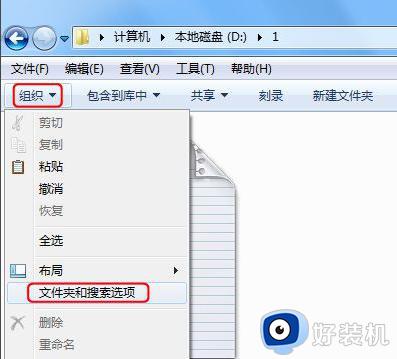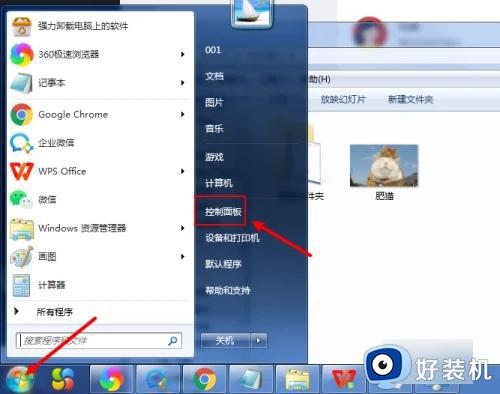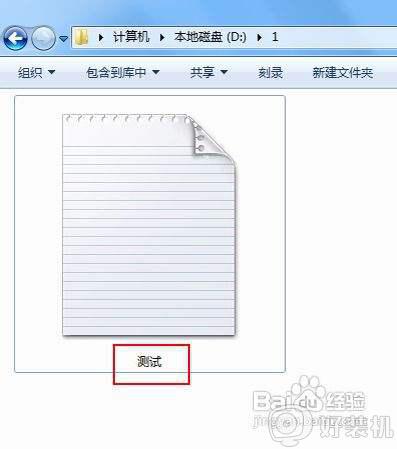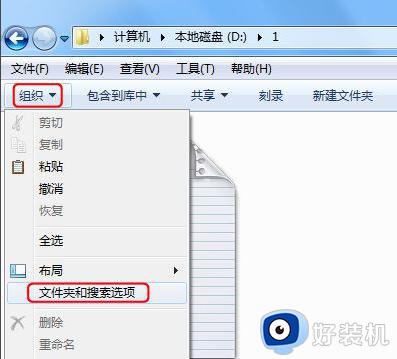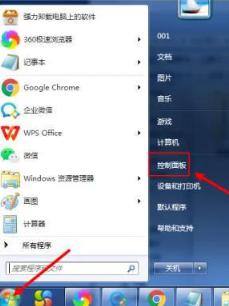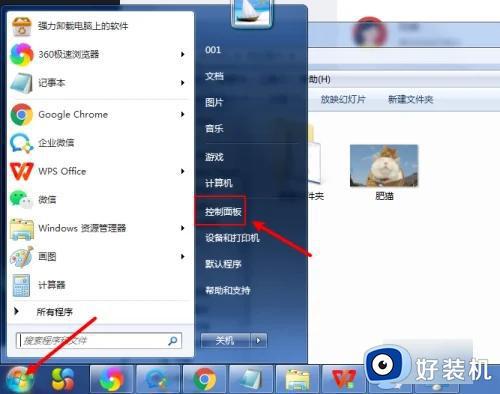win7怎么查看文件后缀名 win7查看文件后缀名的方法
时间:2022-12-30 15:44:00作者:qin
现在上学使用win7精简版电脑的同学们,都会在电脑里保存自己的作业或是老师发的一些学习资料,不同格式的文件需要用不同的软件打开,有的时候我们不知道自己的文件是什么格式的, 所以我们不知道用什么软件来打开, win7怎么查看文件后缀名?接下来就由小编为大家介绍win7查看文件后缀名的方法。
具体方法如下:
1、双击“计算机”图标,弹出计算机窗口

2、点击左上角的“组织”后面的倒三角,在弹出的选项中,我们点击“文件夹和搜索选项”
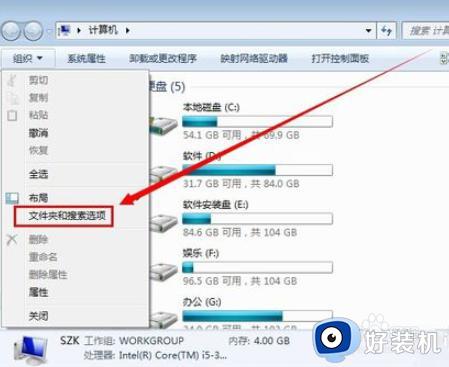
3、在打开的文件夹选项设置窗口中,点击“查看”
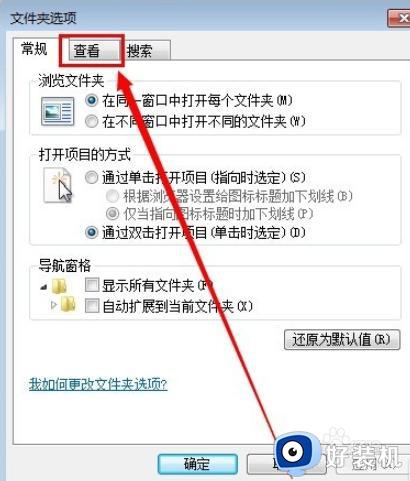
4、在查看界面中,找到“隐藏已知文件类型的扩展名”,并且将它前面的勾给取消
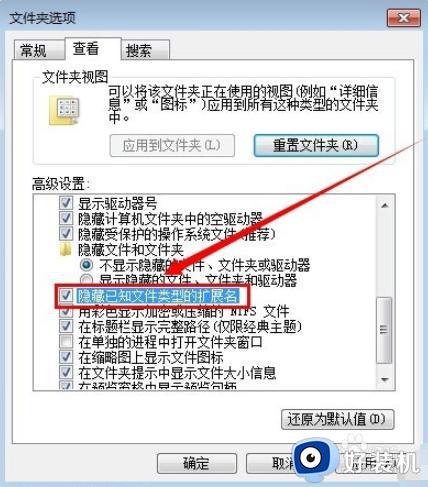
5、完成以上操作步骤之后,我们点击“确定”,保存好我们的设置,这时候我们就可以看到文件的后缀名了
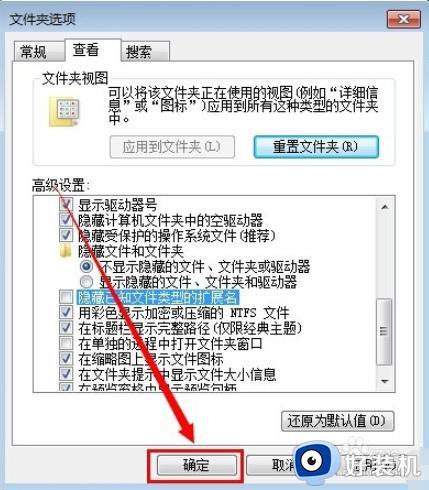
以上就是win7查看文件后缀名的方法的内容介绍,如果遇到了以上情况,大家跟着上面的步骤一步步来操作就好了,希望对各位用户们有所帮助。